Độ bền của laptop cũng là một trong những tiêu chí mà dân IT quan tâm. Để tránh tình trạng hỏng hóc và phải sửa chữa bàn phím bị liệt, Phong Vũ sẽ truyền tải đến bạn bài viết về cách tắt bàn phím laptop để sử dụng bàn phím gắn ngoài.
Tắt bàn phím laptop cũng đồng thời là một biện pháp để “chống cháy” cho các trường hợp bàn phím laptop của bạn bị hỏng hoặc rối loạn chức năng. Có nhiều cách để làm việc này, bao gồm cách chỉnh ngay trên Windows và sử dụng phần mềm.
Tắt bàn phím laptop hoàn toàn ngay trên Windows
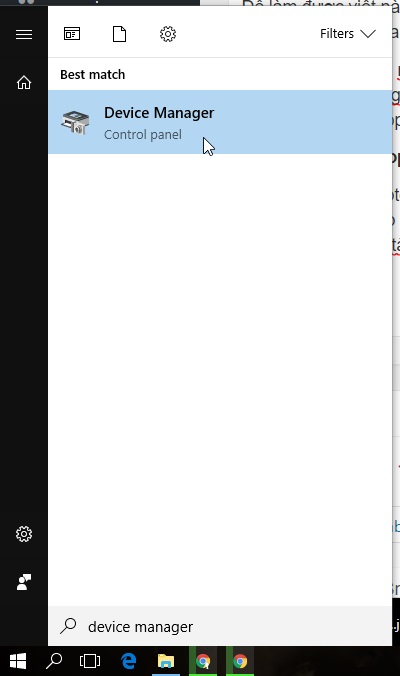
Để làm được việt này, bạn hãy bật start menu bằng phím cửa sổ trên Windows rồi gõ cụm từ “Device Manage” vào thanh tìm kiếm, hoặc bấm Alt + X. Sau đó tìm đến mục keyboard. Sau đó ấn vào biểu tượng dấu cộng (+) để vô hiệu hóa bàn phím và khởi động lại máy để hoàn tất.
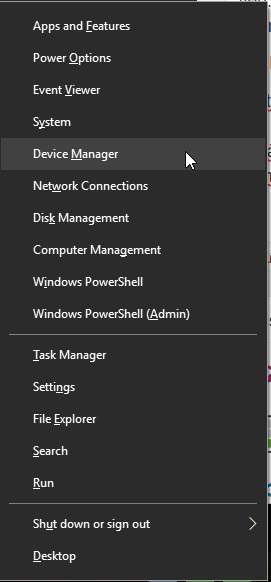
Xin lưu ý rằng cách này sẽ xóa hoàn toàn driver của bàn phim khỏi windows. Bạn chỉ nên sử dụng cách này khi bàn phím đã hỏng hóc quá nặng, vì nó rất bất tiện. Tuy nhiên trong trường hợp bạn đã mang máy đi sửa chữa và muốn kích hoạt lại bàn phím laptop, bạn có thể tìm lại driver cho bàn phím bằng cách tra cứu tên model của laptop trên trang chủ nhà sản xuất.
Tắt bàn phím laptop tạm thời bằng phần mềm
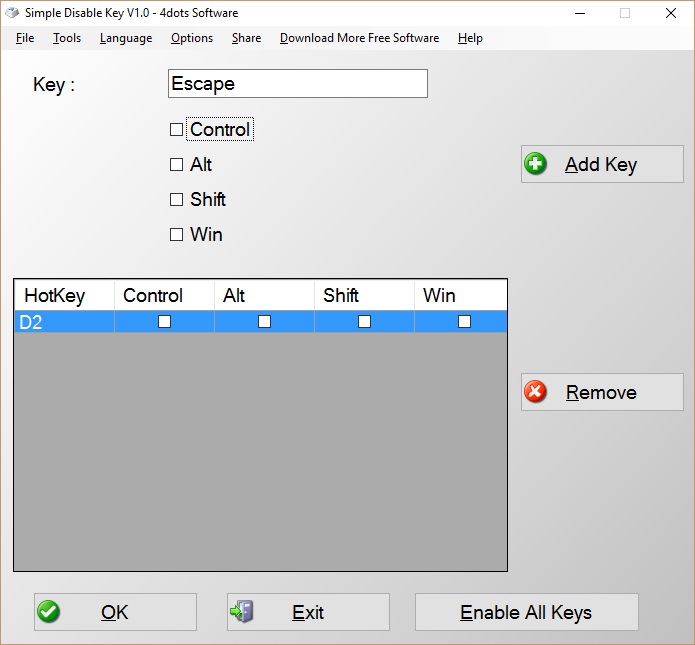
Để tắt bàn phím laptop tạm thời một cách không chính thống, dân IT còn có thể tải về các phần mềm Simple Disable Key 3.0. Nó đặc biệt hữu dụng trong các tình cảnh nút laptop bị double click hoặc bị liệt, bị nháy liên tục… Cách sử dụng phần mềm này cũng rất đơn giản, những gì bạn cần làm là chỉ định nút cần tắt, và tắt riêng nút đó, tắt nhiều phím hoặc tất cả bàn phím. Simple Disable Key 3.0 còn có nút bật nhanh cả bàn phím nếu việc sửa chữa bàn phím laptop của bạn đã hoàn thành.